Windows 10の裏技、“神モード”こと「GodMode」の使い方
「いまさら聞けない!? パソコンとスマホの基本ワザ」は、パソコンやスマートフォンに関する基本ワザや知っておくと便利な機能をていねいに紹介する連載です。“超”が付くほど簡単な使い方や、中上級者でも知っておくと役に立つ情報をお届けしていきます。第23回は、Windows 10の隠し機能、“神モード”こと「GodMode」の使い方を紹介します。
設定項目を探す手間を軽減できる「GodMode」
Windows 10で何か設定を変えようとしたとき、その設定項目が、どこにあるのか分かりづらく、長時間探すはめになってしまった経験は誰にでもあるだろう。Windows 10では設定項目が「コントロールパネル」と「設定」に分かれてしまったこともあり、これまでのWindowsよりも、さらに探しにくくなった設定項目もある。
そんなWindows 10の設定項目探しを楽にしてくれるのが、裏技とも言える「GodMode」だ。使い方は簡単。新規フォルダーを作成してフォルダー名に「GodMode.{ED7BA470-8E54-465E-825C-99712043E01C}」と入力してEnterキーを押すだけだ。文字列を入力するのは面倒なので、テキストをコピー&ペーストすると楽だろう。文字列のうち、「GodMode」の部分は、ただの名前なので自由に変更できる。
作ったアイコンをダブルクリックして開くと、Windows 10の設定項目がずらりと並んだウインドウが表示される。カテゴリー別に約200前後の項目がある。
たとえば、ファイルの拡張子に関連づけられたプログラムを表示する場合、通常ならまずスタートメニューなどから「コントロールパネル」を開き、そこにある「プログラム」を開き、さらにそこにある「既定のプログラム」を開いて……という手順が必要になる。「GodMode」を使えば、ダブルクリックして開いたウインドウの中で、スクロールしてその項目を探すだけだ。「Internet Explorer(IE)」のキャッシュを削除したいときも、「インターネットオプション」を一発で開ける。機能名称が仰々しいが、作業の効率化に役立つ機能なので、ぜひ活用してみてほしい。

デスクトップの空いている場所で右クリックして、「新規作」→「フォルダー」を選ぶ
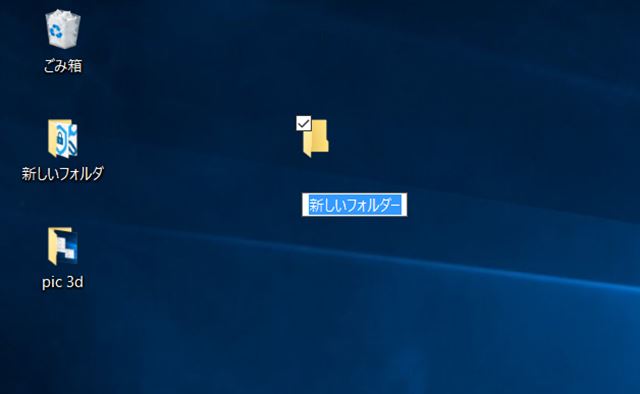
新しいフォルダーが作成されるので、名前を変更する。名前が確定する前にコピー&ペーストするか、確定後ならフォルダーを右クリックして「名前の変更」を選ぶ
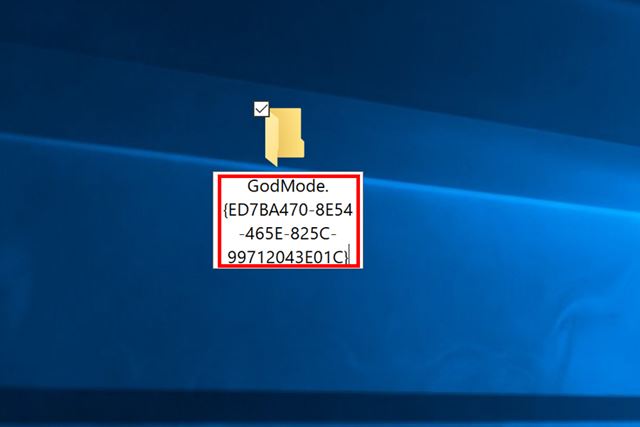
「GodMode.{ED7BA470-8E54-465E-825C-99712043E01C}」と入力して、Enterキーを押して名前を確定する
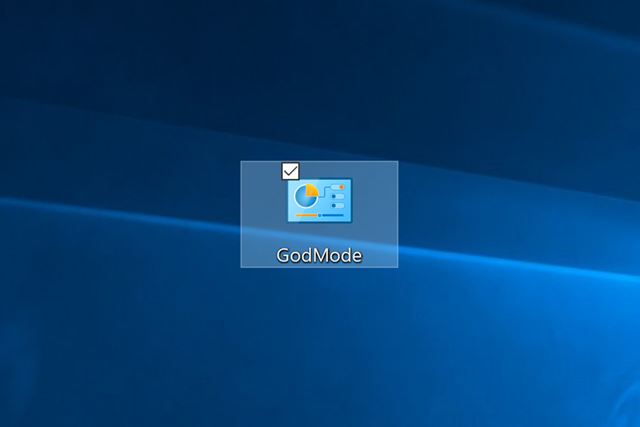
アイコンのデザインが変化すれば成功だ

「GodMode」の部分は名前なので、自由に変更できる。ここではわかりやすいように、「設定つめあわせ」とした
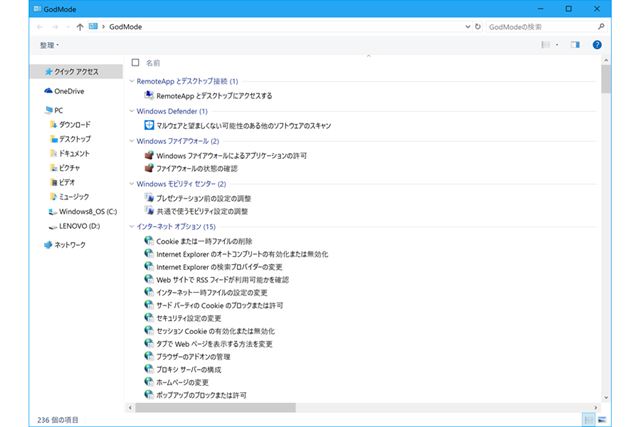
「GodMode」で作成したアイコンをダブルクリックすると、設定項目がずらりと並んだウインドウが開く
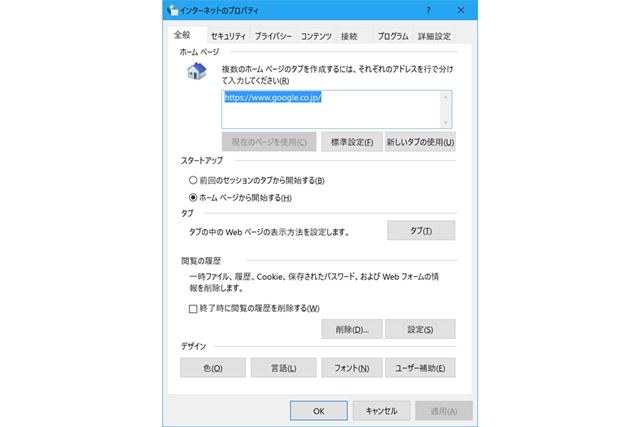
たとえば「インターネットオプション」(または「インターネットのプロパティ」)を開く場合。通常だと、IEやコントロールパネルの中にあるため、そこまで数ステップかかる
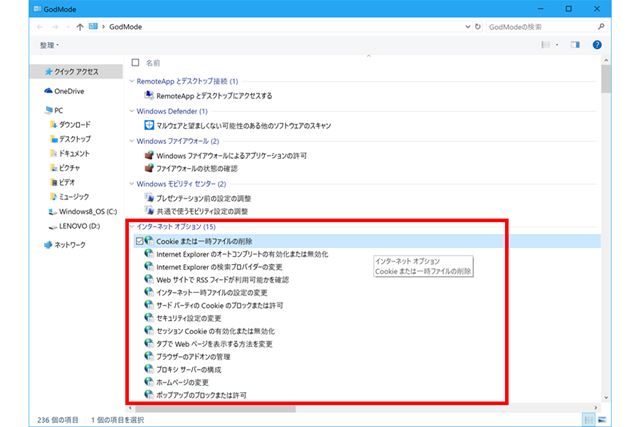
それに対して「GodMode」なら、ウインドウの中をスクロールするだけですぐにアクセスできるのだ
>> Windows 10の裏技、“神モード”こと「GodMode」の使い方 の元記事はこちら








